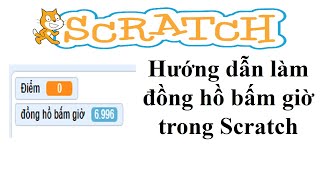Bạn muốn biết cách để lập trình thời gian giới hạn cho game trong Scratch? Dưới đây sẽ là chỉ dẫn chi tiết cách để bạn làm đồng hồ bấm giờ thật dễ dàng.
Các mã code để tạo đồng hồ bấm giờ trong Scratch
Để có thể tạo được đồng hồ bấm giờ cho game mà bạn đã lập trình, sẽ cần 1 số bộ mã code nhất định. Bao gồm:
Nội dung của mã code
Vị trí của mã code trong bảng

Thay đổi biến bằng số cụ thể
Mục Các biến số
Thiết lập biến về 0 khi bắt đầu game.
Mục Các biến số
Hiển thị biến hẹn giờ để xem bộ đếm
Mục Các biến số
Thực hiện hành động nhất định cho tới khi một điều gì đó xảy ra. Trong bài viết này thì là tới khi hết giờ.
Mục Điều khiển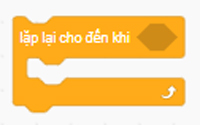
Phép toán kiểm tra giá trị đầu tiên (số giây đã trôi qua) bằng giá trị thứ hai (thời gian giới hạn).
Mục Các phép toán
Cách hoạt động của đồng hồ bấm giờ
Trước khi bắt đầu tạo ra các biến số cũng như như lập trình thì bạn cần hiểu được cách hoạt đồng của đồng hồ bấm giờ trước.
Như hình minh họa phía dưới chúng ta có thể hiểu Thời gian cần bằng 30. Trong trường hợp Thời gian không bằng 30 thì cần chờ 1 giây, tăng số Thời gian lên 1 và liên tục lặp lại cho tới khi Thời gian bằng 30 thì thôi.
Bạn cũng có thể xem video phía dưới đây để hiểu rõ hơn về cách thức hoạt động của đồng hồ bấm giờ được lập trình trong Scratch
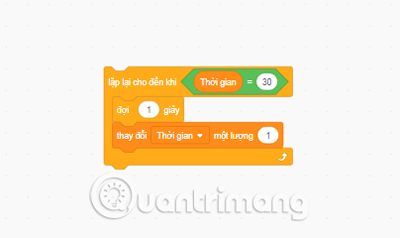
Chi tiết cách tạo đồng hồ bấm giờ cho game trong Scratch
- Làm quen và tạo game đơn giản với Scratch
Bước 1: Tạo biến Thời gian
- Mở game đã lập trình trước đó trong Scratch
- Lựa chọn Nhân vật mà bạn muốn áp dụng việc sử dụng đồng hồ bấm giờ.
- Bấm vào Tạo một biến trong mục Các biến số.
- Đặt tên cho biến là Thời gian rồi bấm OK.
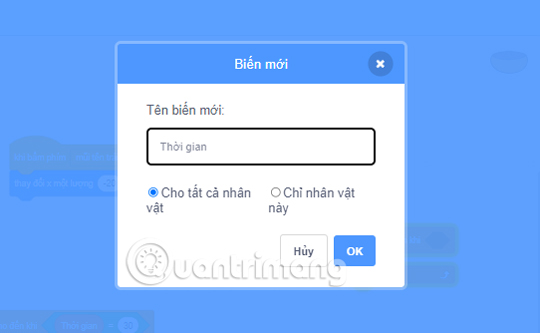
- Tick vào biến Thời gian trong mục mã code Các biến số để biến có thể hiển thị trong dự án của bạn.
Bước 2 Lập trình các mã code
- Kéo Khi bấm vào cờ xanh vào Khu vực tập lệnh
- Thêm Lặp lại cho đến khi (_) vào phía dưới. Trong (_) thêm phép toàn (_) = (_) với (_) đầu tiên là biến số Thời gian và (_) thứ 2 là mốc thời gian giới hạn.
- Thêm mã code Đợi 1 giây vào làm tệp con của code Lặp lại.
- Bổ sung mã Thay đổi Thời gian một lượng 1 vào dưới code Đợi 1 giây.
Bạn có thể tham khảo theo hình mẫu code phía dưới. Ngoài ra bạn cũng có thể chỉnh sửa mốc giới hạn thời gian theo nhu cầu của bản thân sao cho phù hợp với game của bạn nhất.
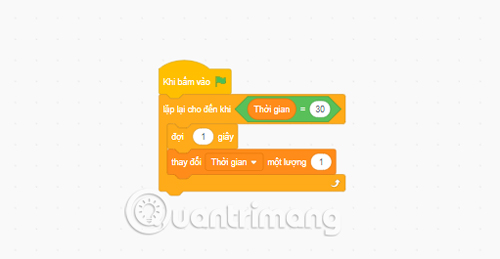
Bước 3: Thử chế độ đồng hồ bấm giờ
Sau khi đã hoàn tất việc lập trình như trên, bạn có thể bấm vào biểu tượng Cờ xanh ở trên giao diện lập trình để kiểm tra thử. Bấm nút đỏ để ngừng game lại khi đã thực hiện xong quá trình kiểm tra.
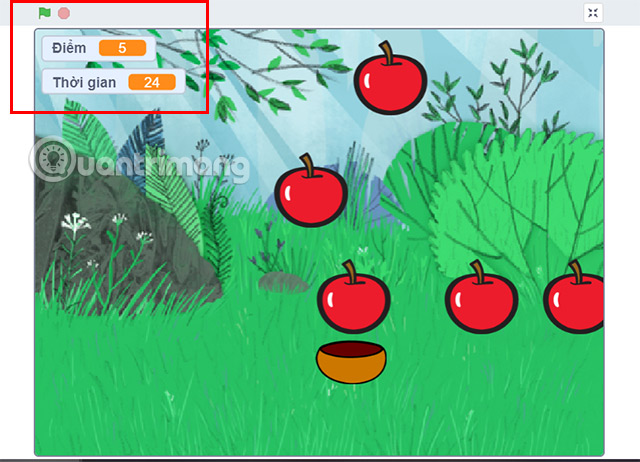
Sẽ có hai điều bạn cần lưu ý khi chạy thử chế độ bấm giờ:
- Đồng hồ bấm giờ có tăng lên khi 1 giây trôi qua hay không?
- Khi tới thời gian giới hạn thì đồng hồ bấm giờ có ngưng hoạt động không?
Bước 4: Đặt thời gian về 0 khi bắt đầu game.
Sau khi đồng hồ chạy tới mốc thời gian giới hạn, dù bạn có chơi lại game 1 lần nữa nó cũng không quay về mốc 0. Do đó bạn cần bổ sung thêm 1 vài mã code để thời gian về 0 khi bắt đầu lại game mới. Các bước thực hiện như sau:
- Kéo mã Đặt Thời gian thành 0 vào Khu vực tập lệnh.
- Thêm code Phát tin (_). Trong (_) hãy tạo ra một tin nhắn mới với nội dung Play game.
- Giờ thì hãy chơi lại game xem sao nhé, thời gian sẽ bắt đầu từ mốc 0 đấy.
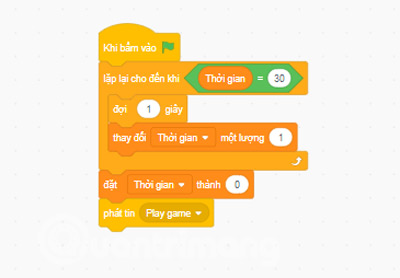
Trên đây là Cách tạo đồng hồ bấm giờ cho game trong Scratch mà Quantrimang muốn giới thiệu tới bạn. Chúc bạn thành công trong việc học lập trình với Scratch.